Navitel emite mapas para navegantes de vehículos dalgúns modelos en formato NM7 e están destinados exclusivamente ás últimas versións de firmware. No marco deste artigo, falaremos de todas as características da compatibilidade de tarxetas con diversos dispositivos e métodos para instalalas en caso de problema.
O navegador non ve a tarxeta NM7
Despois de que aparezan os erros de compatibilidade dos mapas de Navitel co navegador, pode recorrer a varias opcións para resolvelos, segundo o motivo. Os problemas provocados poden ser tanto os ficheiros empregados como os problemas técnicos do dispositivo.
Vexa tamén: o DVR non recoñece a tarxeta de memoria
Motivo 1: firmware desactualizado
O problema de visibilidade da tarxeta NM7 máis común nos navegadores é unha versión de firmware desactualizada. Independentemente do modelo, Navitel Navigator 9 debe instalarse no dispositivo.Podes comprobar a compatibilidade do teu dispositivo e descargar o software na páxina web desta empresa.
Nota: use só fontes oficiais de Navitel, xa que doutro xeito os mapas poden estar danados.

Ler máis: Actualización de Navitel nunha tarxeta de memoria
Para a actualización utilízase un programa especial, que se descarga na páxina correspondente. Ademais, nunha situación con dispositivos obsoletos, o firmware e as tarxetas pódense instalar de forma independente sen software.

Ler máis: como actualizar Navitel nun navegador de automóbiles
Algúns dispositivos obsoletos non soportan ningún software novo, polo que a instalación de tarxetas irrelevantes convértese na única solución. Ante esta situación, o mellor é mercar un novo navegador, minimizando o risco de usar mapas antigos e o tempo dedicado a atopalos.
Motivo 2: Tarxetas sen licenza
Se vostede é o propietario dun navegador cunha das versións anteriores de Navitel, pero ao mesmo tempo foi capaz de instalar software máis moderno a través do actualizador, pode haber un problema coa visualización de mapas. Isto débese a que se paga a base de datos para a maioría dos dispositivos obsoletos e non poderá usala sen unha compra previa. Hai dous métodos para obter unha licenza e activala.
Vai á páxina oficial de Navitel
Web oficial
- Inicie sesión no sitio web de Navitel, amplíe a lista Compre e selecciona "Aplicación".
- Na lista, seleccione unha das opcións propostas. No noso caso, isto "Para navegador de coches".
- Aquí debes facer clic no bloque coa actualización que che interesa. Por exemplo "Actualizacións do gráfico de navegación (2018-2019)".
- Lea a descrición detallada do paquete e faga clic no botón ao final da páxina Compre.
- Encha os campos segundo sexa necesario e faga clic "Pagamento". Despois, enviarache unha carta no correo electrónico especificado con instrucións sobre o pago e a recepción dunha clave de licenza.
- Cando reciba o conxunto de caracteres desexado, diríxase á súa conta persoal no sitio web de Navitel e seleccione a sección "Activar clave de licenza".
- Pegue a clave proporcionada no campo de texto correspondente.

Aquí tamén debes especificar "Tipo de activación". Escolle unha opción "Clave para unha tarxeta adicional".

Despois dese clic "Activar" e descarga o ficheiro de licenza no seu computador.
- Copiar "NaviTelAuto_Activation_Key" ao cartafol "Navitel" nunha unidade flash. É necesario confirmar a substitución dun documento existente.

Cando o procedemento estea completado, apague o dispositivo e verifique as tarxetas.

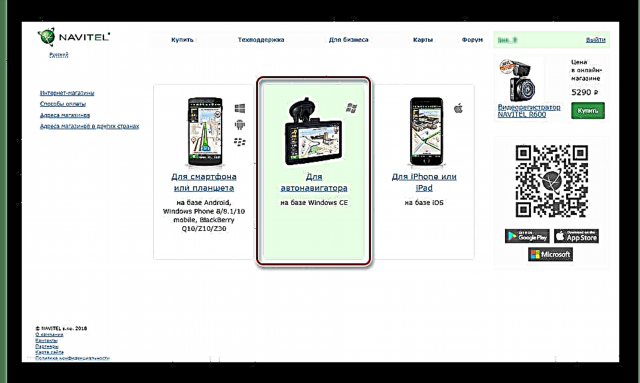





Navitel Navigator
- Na páxina oficial da sección Descargar Descarga o actualizador.
Ve a descargar Navitel Navigator
- Conecte a unidade flash USB do dispositivo á PC e abra Navitel Navigator.
Vexa tamén: Conexión dunha tarxeta de memoria a un ordenador e portátil
- Se a última versión do firmware está dispoñible, faga clic no botón. Compre.
- Na lista, selecciona a opción que che interesa.
- Na páxina "Información" especifique o tipo de licenza e faga clic Compre. Agora só queda facer un pedido dunha das formas dispoñibles.



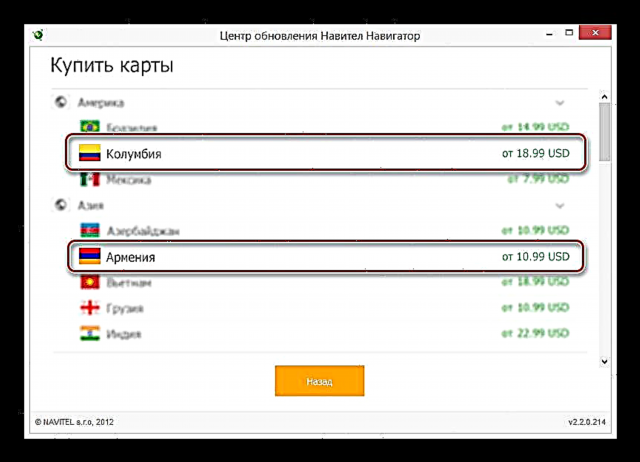

Despois de completar o procedemento de adquisición, non é necesaria a activación manual. Sobre isto, o problema debe considerarse resolto.
Motivo 3: tarxeta de memoria defectuosa
Xa que na maioría dos navegadores, o firmware Navitel está almacenado nunha tarxeta de memoria, pode que non funcione. Por exemplo, debido á presenza ou ausencia de ficheiros. Podes solucionar un mal funcionamento formateando a unidade flash e reinstalando o software necesario.
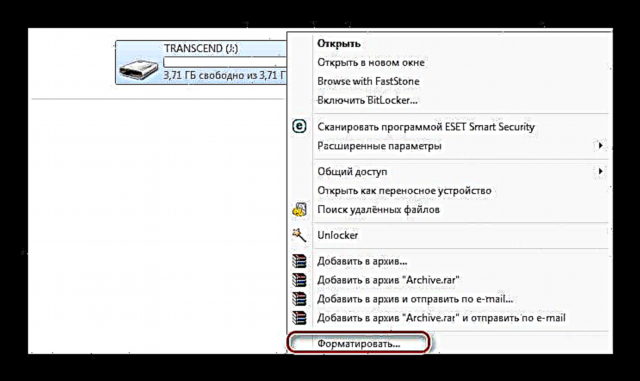
Ler máis: Métodos para formatar unha tarxeta de memoria
Tamén pode haber fallos na unidade que non permitan ao navegante ler correctamente a información da mesma. Ante tal dificultade, a única opción é substituíla. Ás veces o procedemento de recuperación descrito por nós nun artigo separado pode axudar.
Ler máis: como recuperar unha tarxeta de memoria
Conclusión
Como parte das instrucións, examinamos as principais razóns polas que poden aparecer problemas coas tarxetas NM7 no navegador co firmware Navitel. Para obter respostas a preguntas sobre este tema, pode poñerse en contacto connosco nos comentarios ou en soporte técnico na páxina web oficial de Navitel.














